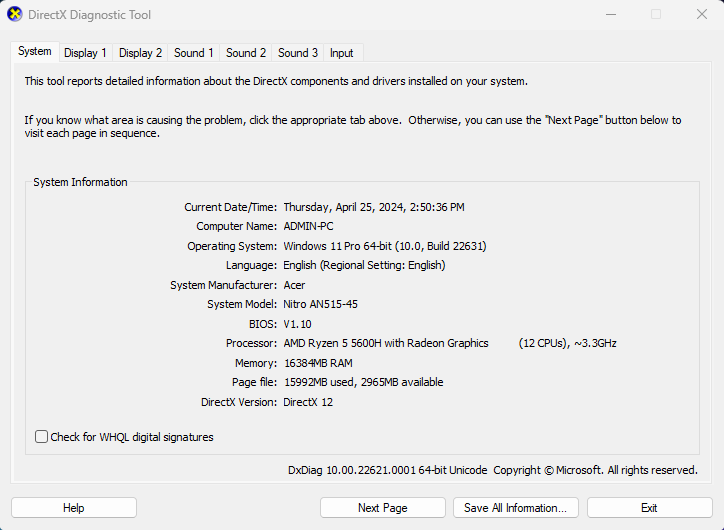ĐỐI VỚI LAPTOP CHẠY WINDOW
1. Xem Model, CPU, Ram
– Nhấn tổ hợp phím Windows + R.
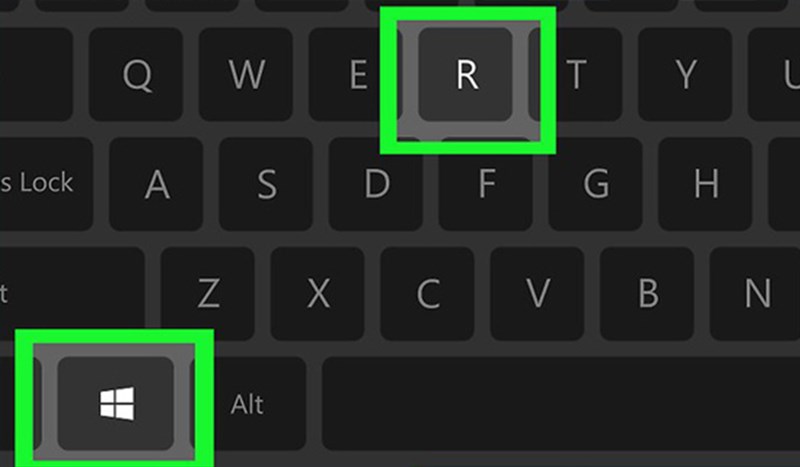
– Xuất hiện bảng Run, gõ dxdiag, nhấn Enter ( Nếu hiện Yes, No thì chọn vào Yes )
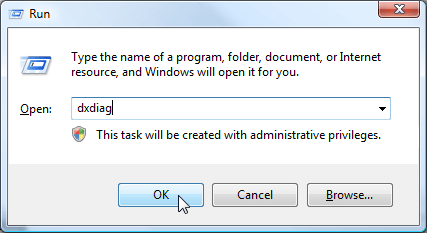
– Hình dưới sẽ hiển thị đầy đủ thông tin Model, CPU, Ram.
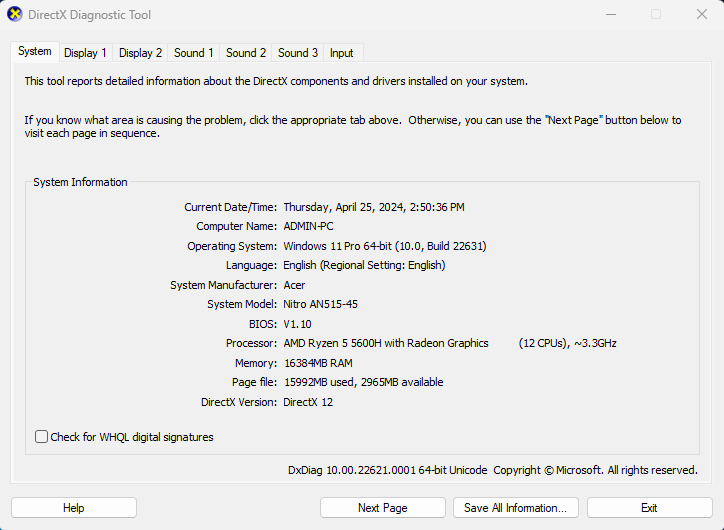
2. Xem Card màn hình (GPU)
– Nhấn tổ hợp phím Windows + R
– Gõ vào dòng “devmgmt.msc” sau đó nhấn Enter
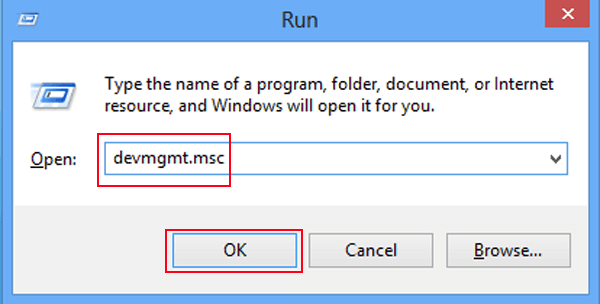
– Sau khi hiện ra như hình dưới, quý khách nhấn đúp vào dòng Display adapters. sẽ hiện ra tên Card (GPU) của bạn.
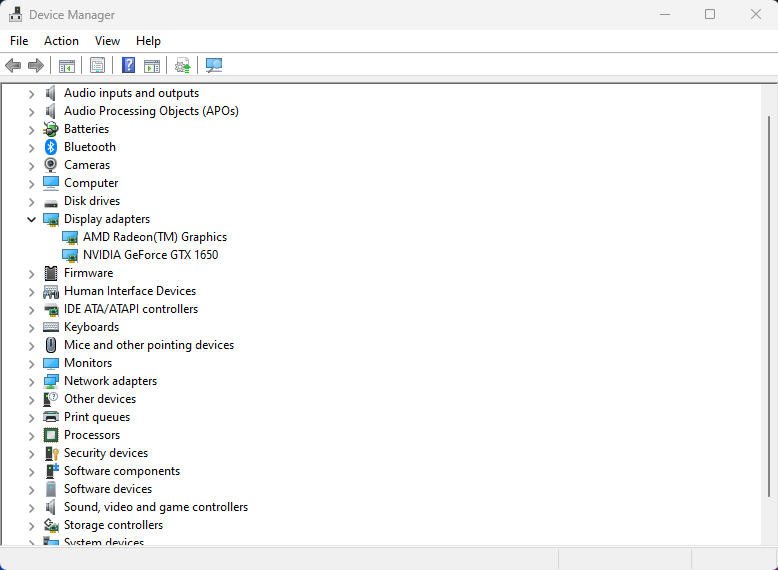
3. Xem dung lượng ổ cứng HDD/SSD
– Nhấn tổ hợp phím Windows + R
– Gõ lệnh “diskmgmt.msc” sau đó nhấn Enter
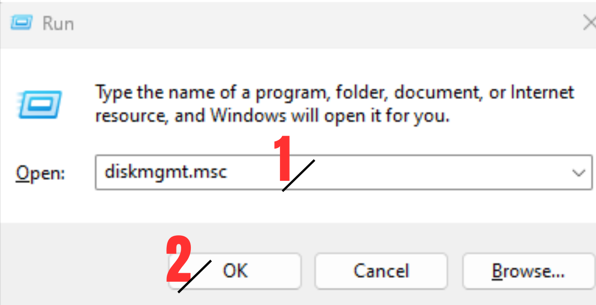
– Sau khi hiện ra như hình bên dưới. Quý khách để ý Disk 0 và Disk 1 ( Là số ổ cứng được lắp vào Laptop của quý khách ).
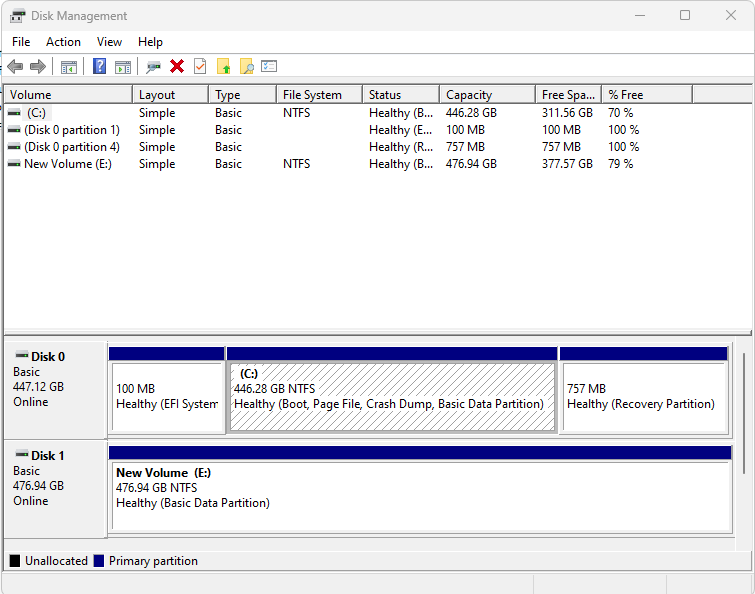
ĐỐI VỚI MACBOOK CHẠY MAC OS
1. Xem năm sản xuất, CPU, Ram, số Serial Number
– Nhấn vào biểu tượng táo ở trên góc trái. Sau đó chọn About This Mac
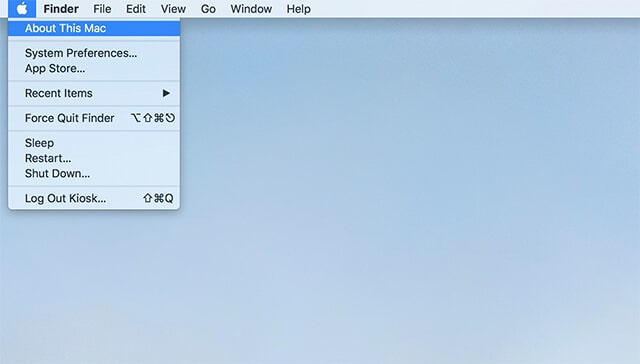
– Thông tin năm sản xuất, cấu hình và số Serial Number sẽ hiện ra như hình bên dưới. Quý khách sẽ gửi cho chúng tôi những thông tin này.
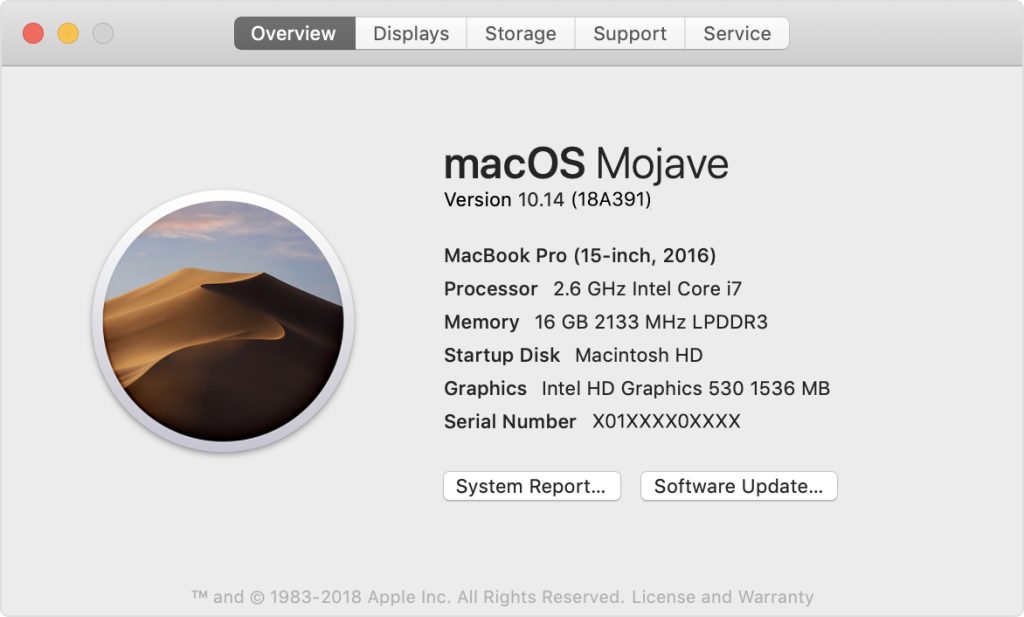
Số Serial Number chỉ được bảo mật đối với những Macbook New Seal chưa Active. Còn đối với Macbook đã qua sử dụng thì số Serial Number chỉ có chức năng kiểm tra thông tin máy. Các bạn có thể yên tâm vì nó không có tác dụng gì về vấn đề bảo mật cả
2. Xem dung lượng ổ cứng của Macbook
– Ở hình trên quý khách nhấn vào Tab Storage. Thông tin dung lượng ổ cứng của Macbook sẽ hiện ra như hình dưới. Ở đây dung lượng ổ cứng là 256GB SSD
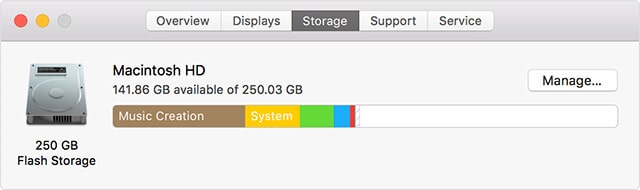
3. Kiểm tra số lần sạc Macbook
Nhấn vào dòng System Report ( Ở bước 2 ). Quý khách chọn vào Power ở cột bên trái. Sẽ hiện ra như hình bên dưới.
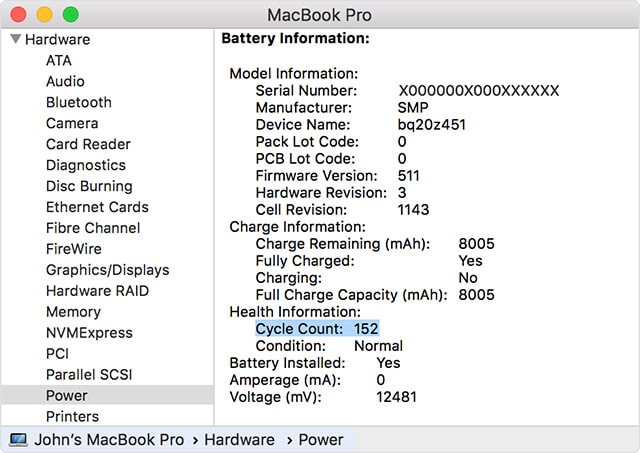
– Full Charge Capacity (mAh): Số dung lượng sạc đầy của Pin Macbook.
– Cycle Count: Số lần sạc của Macbook.
4. Xem Card màn hình / GPU Macbook
Nhấn vào dòng System Report ( Ở bước 2 ). Chọn vào Graphics/Displays ở cột bên trái. Sẽ hiện ra như hình bên dưới.
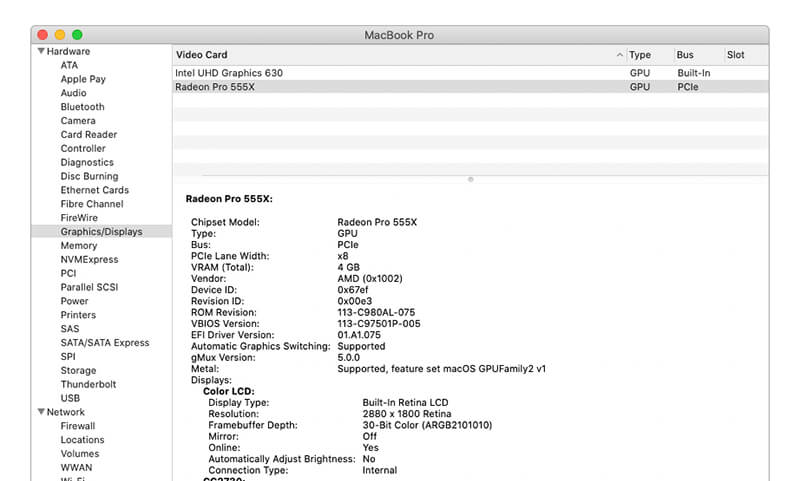
Như vậy là chúng ta đã xem xong các thông tin cơ bản về thông số kỹ thuật của các laptop chạy hệ điều hành Windows và macbook chạy hệ điều hành MacOS
Xem lại bài viết: Thu mua laptop cũ giá cao Biên Hoà
Liên hệ Vi Tính Đồng Nai
Địa chỉ: 589 Đ. Đồng Khởi, Tân Phong, Thành phố Biên Hòa, Đồng Nai 810000, Việt Nam
Hotline: 089.808.7979 / 0931.654.579 ( Zalo, SMS, iMessage )
Website: https://vitinhdongnai.vn/
Fanpage: https://www.facebook.com/dongnaiit.vn
Google Map: Bản Đồ Vi Tính Đồng Nai